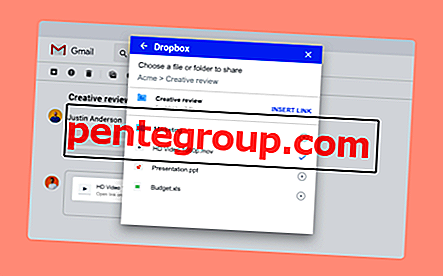¿Le resulta un poco inconveniente hablar con Siri en lugares o reuniones? ¡Es hora de dejar atrás esta incomodidad para siempre! Ahora puede habilitar "Escribir en Siri" en iOS 11 en su iPhone.
Una vez que haya activado esta nueva funcionalidad, podrá escribir fácilmente sus consultas a Siri. El asistente virtual es bastante rápido para aferrarse a lo que está pidiendo y responde a las preguntas en consecuencia. Como se esperaba, se ha vuelto más inteligente, más rápido y comprende mejor el contexto. Sin hacer mucho ruido, ¡conozcamos cómo activar Type to Siri en iPhone!
Cómo habilitar Type to Siri en iOS 11 en iPhone y iPad
Asegúrese de haber habilitado Siri en su dispositivo antes de continuar con el proceso. Para hacerlo, abra Configuración → Desplácese hacia abajo y toque Siri y Buscar y actívelo como de costumbre.
Paso 1. Inicie la aplicación Configuración en su dispositivo iOS → Toque General .

Paso 2. Toque Accesibilidad .

Paso 3. Ahora, tienes que desplazarte hacia abajo y tocar Siri .

Etapa 4. Finalmente, encienda el interruptor al lado de Escribir a Siri .

Nota: Echa un vistazo a las tres opciones en Comentarios de voz: siempre activado, control con interruptor de anillo y solo manos libres. Dependiendo de su necesidad, puede elegir recibir comentarios de voz de Siri de cualquiera de las tres maneras.
Cómo hacer preguntas a Siri escribiendo iOS 11 en iPhone y iPad
Paso 1. Primero, mantenga presionado el botón de Inicio de su dispositivo iOS para activar Siri .
Paso 2. A continuación, debe escribir sus consultas en el campo de texto.
Paso 3. Toque el botón Listo en la esquina inferior derecha.

Video: ¿Cómo habilitar Type to Siri en iPhone con iOS 11?
Terminando
Recientemente, el Asistente de Google llegó a los dispositivos iOS para darle a Siri una pelea dura en su propio patio trasero. Con el asistente virtual de Apple recibiendo un gran impulso, será una situación sin obstáculos, ya que ambos intentarían burlarse del otro. Mientras que Assistant tiene el enorme poder de Google, Siri tiene la ventaja de ser local. Aunque el primero aún podría estar un poco por delante, el segundo no parece dar ni una pulgada cuando se trata de una mejora abrumadora.
¿Qué opinas de Siri? ¿Cuál es tu asistente virtual favorito? Dispara tus puntos de vista en los comentarios a continuación.
No te pierdas estas publicaciones:
- Cómo configurar y usar el Asistente de Google en iPhone
- Cómo personalizar Siri
- Cómo capturar fotos y videos usando Siri
- Cómo agregar iCloud Calendar a Amazon Echo en iPhone
Para acceder rápidamente a más publicaciones interesantes, descargue nuestra aplicación y manténgase conectado con nosotros en Facebook y Twitter.